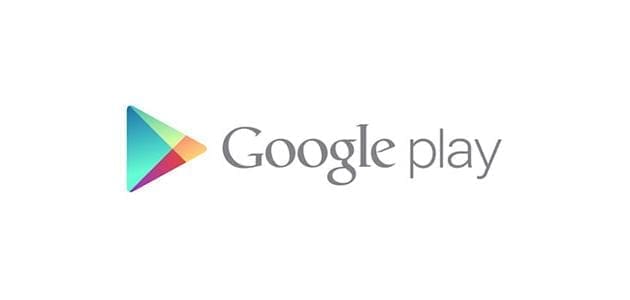انشاء حساب متجر play على الكمبيوتر نقدمه لكم اليوم عبر موقعنا زيادة حيث أنه يعتبر سوق جوجل بلاي واحد من أشهر وأهم التطبيقات التي يعتمد عليها مستخدمي أجهزة الأندرويد، حيث يوفر للمستخدم تحميل أي تطبيق يريده على الجهاز الخاص به واستخدامه في أي وقت يريده.
وقد نرى عدد من الناس يرغب في معرفة أهمية تأسيس حساب على سوق جوجل، والحقيقة أن هذا أمر في غاية الأهمية حيث لا يمكن للمستخدم التمتع بخدمات أي تطبيق من تطبيقات شبكة الإنترنت إلا عبر حسابه على متجر جوجل.
وفي هذا المقال، سوف نقوم بعرض طريقة إنشاء حساب متجر Play على الكمبيوتر وكذلك على الهواتف المحمولة، فتابعونا!
أولًا: ما هي طريقة انشاء حساب متجر play على الكمبيوتر
- حتى تتمكن من عمل ملف على متجر بلاي، فيتعين أن يكون لديك بريد إلكتروني على الجيميل، حيث يتطلب جوجل بلاي الحصول على اسم الحساب ورقم السر الذي قمت بإدخالهم في الإيميل الذي أنشأته على الجيميل، ويتيح لك بريد الجيميل التسجيل في عدد من التطبيقات الأخرى، من بينها: موقع يوتيوب، وتطبيق درايف، وغير ذلك.
ولعمل بريد إلكتروني على الجيميل، فيمكنك القيام بما يلي:
- قم بفتح موقع عمل حساب جوجل.
- قم بالخطوات المبينة في الموقع.
- قم بإدخال اسم الحساب وكلمة السر التي تناسبك.
- استخدم هذا البريد الإلكتروني في تسجيل دخولك على الجيميل.
ويمكن التعرف على المزيد من التفاصيل عن حساب جوجل بلاي عبر: تسجيل الخروج من جوجل بالخطوات وطريقة إنشاء حساب جوجل
ثانيًا: ما هي طريقة إنشاء حساب متجر play على الكمبيوتر؟
إذا كنت ترغب في استخدام تطبيقات شبكة الإنترنت المتعددة بكل بساطة، أو إذا كنت ترغب في تنزيل التطبيقات والألعاب المختلفة فيتعين عليك إنشاء حساب متجر play على الكمبيوتر.
ولعمل الحساب، فقط اتبع الآتي:
- قم بربط جهاز الكمبيوتر الخاص بك بإشارة الإنترنت.
- قم بالدخول إلى منصة جوجل الإلكترونية.
- قم بالنقر على أيقونة “تسجيل الدخول”، التي ستظهر لك في بداية الموقع.
- سوف يقوم الموقع بتحويلك إلى نافذة أخرى، اختر منها أيقونة “إنشاء حساب”.
- قم بتسجيل كافة البيانات التي يطلبها منك الموقع، والتي تشمل اسم المستخدم ويوم ميلاده وجنسه.
- قم بالإطلاع على النصوص والإرشادات التي يظهرها لك الموقع والتي تشمل سياسة الخصوصية وطريقة استعمال الحساب والتمتع بخدمات جوجل.
- قم بالنقر على زر “الخطوة التالية”، حتى تكتمل عملية إنشاء الحساب.
كما نرشح لك المزيد من التفاصيل أيضًا من خلال: استعادة البيانات من حساب جوجل الخطوات اللازمة لعمل نسخة إحتياطية
ثالثًا: ما هي طريقة إنشاء حساب متجر play على الهاتف المحمول؟
في حال كنت واحدًا من عملاء نظام الأندرويد، فإنك بالطبع لا تستغنى عن عمل ملف خاص بك على سوق التطبيقات الرسمي google play، ولإنشاء حساب خاص بك، قم باتباع الخطوات التالية:
- من شاشة هاتفك المحمول، قم بالدخول إلى متجر جوجل بلاي.
- عند الدخول إلى المتجر، سوف ترى على نافذة التطبيق خيارين، هما عمل حساب جديد أو التسجيل بحساب قدديم.
- قم بالنقر على أيقونة “إنشاء حساب جديد”.
- سوف يفتح لك التطبيق نافذة أخرى، بها عدد من الخانات التي يتعين عليك ملأها.
- قم بتسجيل كافة البيانات المطلوبة منك، ثم قم باستكمال باقي الخطوات.
- سوف يفتح لك التطبيق نافذة أخرى، وسوف يكون عليك تسجيل اسم الحساب الذي تريده، وتعين أن يكون الاسم باللغة الانجليزية، وتجدر الإشارة إلى أهمية التأكد من أن جهازك متصل بشبكة الإنترنت، حيث إنه في حال كان الاسم الذي أدخلته اسم مكرر أو مستخدم من قبل، فسيقوم التطبيق بإظهار عدة أسماء أخرى يمكنك الاختيار من بينها.
- بعد اختيار اسم المستخدم، قم بالنقر على زر “التالي”.
- بعد ذلك قم بتسجيل كلمة السر التي ترغب في استخدامها، ويتعين أن تحتوي على ثمانية أرقام على الأقل.
- ثم سترى أمامك على الشاشة خيار “اختيار سؤال أمان”، قم بالنقر عليها وانقر على السؤال الذي تريده واكتب إجابتك، ويعتبر ذلك إجراء هام يساعدك في استرجاع حسابك في حال لم تتذكر كلمة السر.
- قم بإدخال البيانات المتبقية، وبعد ذلك قم بالنقر على زر “التالي”.
- سوف يظهر على الشاشة صورة تضم عدة حروف غير مرتبة، وسيطلب منك التطبيق إدخالها مرتبة، قم بكتابتها وبعد ذلك انقر على زر “التالي”.
- سوف ترى على الشاشة جملة “يجرى حفظ الحساب”، وهذا الإجراء يأخذ من 5 حتى 10 دقائق.
- تمهل حتى تنتهي عملية حفظ حسابك.
- بعد إنتهاء حفظ الحساب، سوف ترى على الشاشة جملتين، الأولى هي: إعادة بطاقة الائتمان حيث تستطيع تسجيل الحساب الذي تقوم بإنشائه على كارت الائتمان الشخصي حتى تتمكن من تنزيل البرامج غير المتاحة بلا مقابل، وإذا لم يكن لديك كارت ائتمان فتستطيع تجاهل هذا الإجراء من خلال النقر على زر “ليس الآن”.
- سوف ترى على الشاشة جملة تخبرك بأن عملية تسجيل دخولك إلى حسابك الشخصي على سوق جوجل قد انتهت بنجاح.
- بعد ذلك قم بالنقر على خيار مزامنة كافة برامج سوق جوجل التي يقترحها التطبيق لك، ثم انقر على كلمة “التالي”.
- بعد ذلك سوف ترى على الشاشة إشعار بأنك تتمتع بحساب شخصي على متجر بلاي، وتستطيع تنزيل البرامج التي تريدها في أي وقت وبكل سلاسة.
وإليكم المزيد من المعلومات من خلال:تسجيل دخول قوقل عبر الهاتف والكمبيوتر وهل احتاج حساب جوجل لجميع خدماته
رابعًا: الحصول على الإصدار الأخير من تطبيق سوق جوجل
يوفر تطبيق متجر جوجل إصدارات معدلة باستمرار، حاله حال كافة تطبيقات الإنترنت الأخرى، وذلك حتى يكون من السهل الاعتماد عليه في استخدام البرامج المتصلة به.
ويجرى تنزيل الإصدار المعدل من تطبيق متجر جوجل بشكل تلقائي على كافة أجهزة الأندرويد، وذلك في الرسائل التي يرسلها التطبيق وتظهر على شاشة هاتف المستخدم.
كما يمكن الحصول على الإصدارات المعدلة من تطبيق متجر جوجل، بشكل يدوي، من خلال القيام بما يلي:
- من شاشة هاتفك المحمول، قم بالنقر على تطبيق سوق جوجل المثبت عليه.
- بعد ذلك قم بالنقر على أيقونة “القائمة”، الموجودة في بداية الشاشة.
- قم بالنقر على زر “الإعدادات”، وبعدها قم بالنقر على “إصدار جوجل بلاي”.
- قم بالضغط على أيقونة إصدار جوجل بلاي مرة ثانية، حتى تحصل على الإصدار المعدل من التطبيق.
خامسًا: ما هي طريقة الحصول على الإصدارات المعدلة من التطبيقات الأخرى عبر تطبيق جوجل بلاي؟
يتيح تطبيق جوجل بلاي العديد من المزايا والخدمات لعملاء الأندرويد، ومن بينها تنزيل الإصدارات الحديثة التي تطرحها الشركات المختلفة باستمرار من التطبيقات التي تنتجها، ويمكن الحصول على تحديثات البرامج عن طريق تطبيق جوجل بلاي، من خلال ما يلي:
- قم بالدخول إلى تطبيق متجر جوجل المثبت على الجهاز الخاص بك، سواء كان هاتف محمول أو أجهزة الحاسب.
- قم بالضغط على علامة الثلاث خطوط الموجودة في النافذة الرئيسية لجوجل بلاي.
- قم بالنقر على زر “الإعدادات”.
- من القائمة التي ستظهر لك، قم بتفعيل زر “التحديث التلقائي للتطبيقات”.
- بعد ذلك، سيكون عليك تحديد آلية الحصول على الإصدارات المحدثة من البرامج التي تستخدمها، وهذه الآلية إما عبر استخدام إشارة واي فاي فقط، أو عبر خيار التحديث دائمًا.
وبهذا نكون قد وفرنا لكم انشاء حساب متجر play على الكمبيوتر وللتعرف على المزيد من المعلومات يمكنكم ترك تعليق أسفل المقال وسوف نقوم بالإجابة عليكم في الحال.